Hace poco tuve la necesidad de implementar un método de autenticación y autorización utilizando Azure Active Directory B2C, ya que este es un servicio relativamente nuevo en Azure me costó encontrar una documentación de inicio a fin -end to end- que ejemplifique mi necesidad. En este post veremos cómo implementar una autenticación con AADB2C en una aplicación web ASP.NET Core, una web API protegida, autorización mediante grupos y consumo del API de Microsoft Graph para consultar información de trabajo del usuario.
Requisitos
- Cuenta en Azure
- Recurso de Azure Active Directory B2C
- Visual Studio 2019
El código completo de este ejemplo puede ser descargado de github.com/dfmera
El diagrama de la solución que vamos a implementar es el siguiente

Autenticación de una aplicación web con ASP.NET Core y AADB2C
Creación de una aplicación web con ASP.NET Core
Crear una aplicación web (MVC), .NET Core 3.1 o superior, sin autenticación y configurar para HTPS.
En Visual Studio creamos una aplicación web que será nuestro front y que tendrá la autenticación con Active Directory B2C posteriormente.
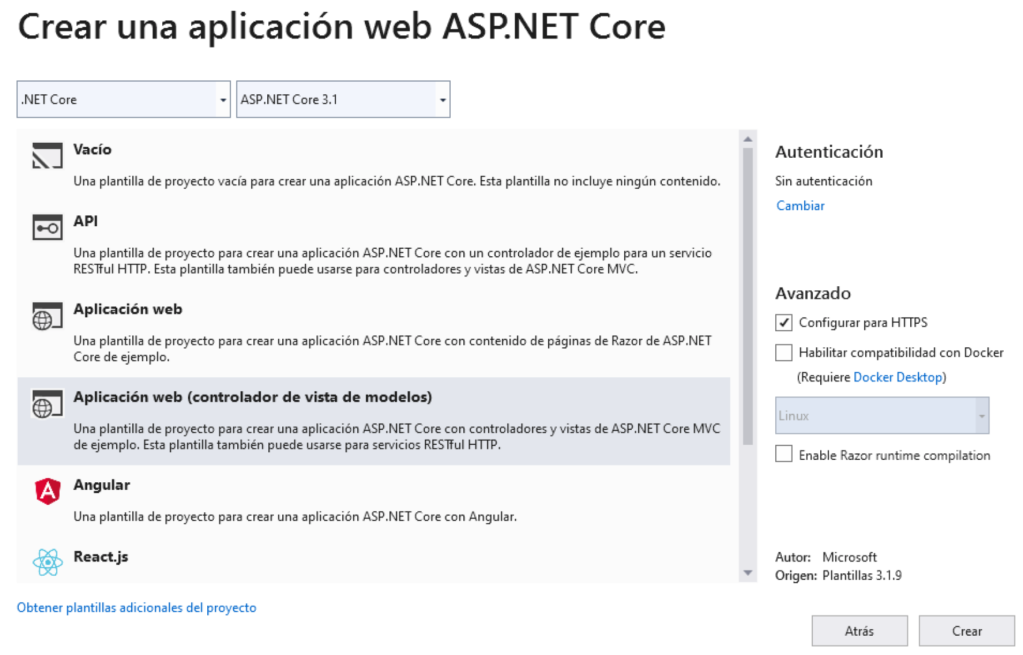
Instalar los siguientes paquetes Nuget necesarios:
- Microsoft.AspNetCore.Session
- Microsoft.Identity.Web
- Microsoft.Identity.Web.UI
- Newtonsoft.Json
Configurar el startup.cs para agregar todas las dependencias necesarias.
Configuración de sesiones y cookies.
services.AddDistributedMemoryCache();
services.Configure<CookiePolicyOptions>(options =>
{
// This lambda determines whether user consent for non-essential cookies is needed for a given request.
options.CheckConsentNeeded = context => true;
options.MinimumSameSitePolicy = SameSiteMode.Unspecified;
// Handling SameSite cookie according to https://docs.microsoft.com/en-us/aspnet/core/security/samesite
options.HandleSameSiteCookieCompatibility();
});
Configuración de Azure Active Directory B2C
// Configuration to sign-in users with Azure AD B2C
services.AddMicrosoftIdentityWebAppAuthentication(Configuration, "AzureAd");
Agregar la política de autenticación para los controladores y el controlador para la autenticación
services.AddControllersWithViews(options =>
{
var policy = new AuthorizationPolicyBuilder()
.RequireAuthenticatedUser()
.Build();
options.Filters.Add(new AuthorizeFilter(policy));
}).AddMicrosoftIdentityUI();
services.AddRazorPages();
Agregar OpenID con la configuración de Azure -esta dependencia es específicamente necesaria para AADB2C, en una configuración de AAD no sería necesaria-
//Configuring appsettings section AzureAdB2C, into IOptions
services.AddOptions();
services.Configure<OpenIdConnectOptions>(Configuration.GetSection("AzureAd"));
En el método Configure() agregar las siguientes configuraciones -es importante agregar las lineas en el orden correcto-.
app.UseCookiePolicy();
app.UseAuthentication();
app.UseAuthorization();
En el método Configure() modificar el método app.UseEndPoints() de la siguiente forma:
app.UseEndpoints(endpoints =>
{
endpoints.MapControllerRoute(
name: "default",
pattern: "{controller=Home}/{action=Index}/{id?}");
endpoints.MapRazorPages();
});
Modificar el HomeController para agregar la autenticación
En el HomeController agregar la notación ‘Authorize’
[Authorize]
public class HomeController : Controller
{
Agregar e instanciar las siguientes propiedades en el controlador.
private readonly ITokenAcquisition _tokenAcquisition;
private IConfiguration Configuration { get; }
public HomeController(ILogger<HomeController> logger, IConfiguration configuration, ITokenAcquisition tokenAcquisition)
{
_logger = logger;
_tokenAcquisition = tokenAcquisition;
Configuration = configuration;
}
En el método Index() agregar la captura del usuario logueado.
var user = HttpContext.User;
ViewData["User"] = user;
Modificar las vistas para mostrar info del usuario logueado
Mostrar la info de los Claims del usuario logeado en la página Index.cshtml
@{
var user = ViewData["User"] as ClaimsPrincipal;
}
<table class="table table-striped table-bordered table-condensed table-hover">
<tr>
<th>ClaimType</th>
<th>Value</th>
</tr>
@foreach (var claim in user.Claims)
{
<tr>
@{
if (claim.Type == "groups")
{
<td><b>@claim.Type</b></td>
}
else
{
<td>@claim.Type</td>
}
}
<td>@claim.Value</td>
</tr>
}
</table>
Agregar una página plantilla para el login y logout del usuario que se llame _LoginPartial
@using Microsoft.Identity.Web
@if (User.Identity.IsAuthenticated)
{
<ul class="nav navbar-nav navbar-right">
<li class="navbar-text">Hello @User.GetDisplayName()!</li>
<li class="navbar-btn">
<form method="get" asp-area="MicrosoftIdentity" asp-controller="Account" asp-action="EditProfile">
<button type="submit" class="btn btn-primary" style="margin-right:5px">Edit Profile</button>
</form>
</li>
<li><a asp-area="MicrosoftIdentity" asp-controller="Account" asp-action="SignOut">Sign out</a></li>
</ul> }
else
{
<ul class="nav navbar-nav navbar-right">
<li><a asp-area="MicrosoftIdentity" asp-controller="Account" asp-action="SignIn">Sign in</a></li>
</ul>}
Agregar la página parcial en la página _Layout
<partial name="_LoginPartial" />
Registrar la aplicación cliente (front) en Azure Active Directory B2C
En el portal de Azure, seleccionar el inquilino creado con AADB2C, en la sección «Registro de Aplicaciones» crear una nueva aplicación de la siguiente forma:
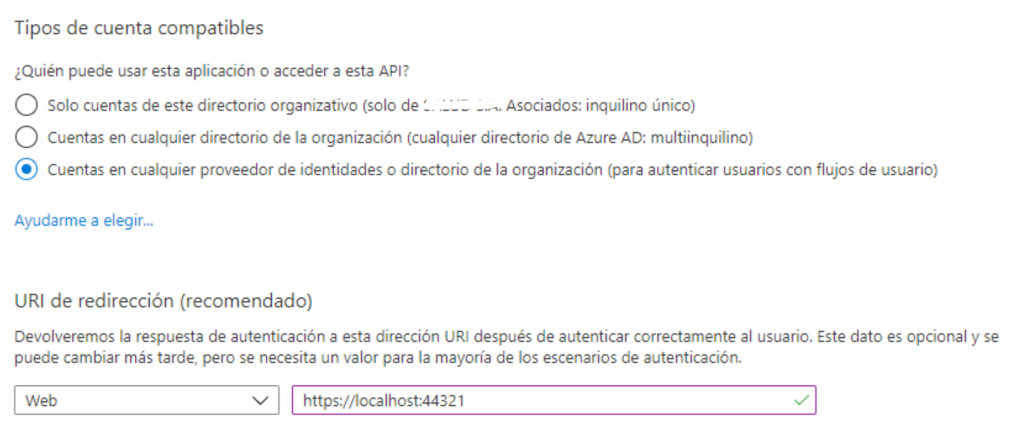
En el registro de la aplicación, en la sección «Autenticación», agregar una plataforma web o SPA y agregar las url de sign in y sign out, en este caso colocaremos las páginas que por defecto crea la librería Microsoft.Identity.Web en la aplicación ASP.NET Core
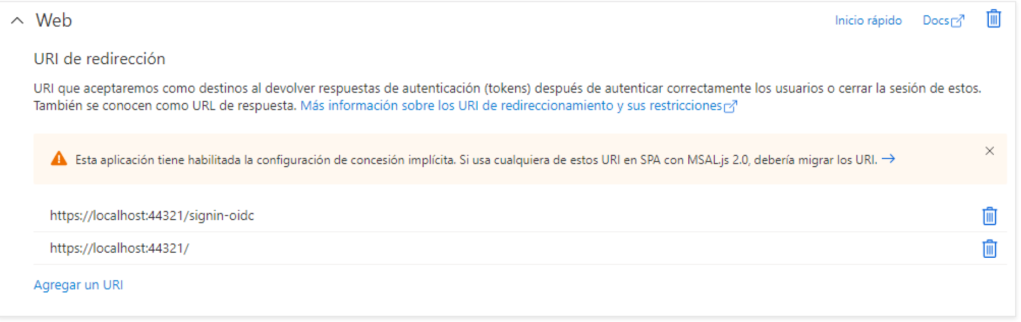
Habilitar los tokens de acceso y token id en la opción de “Autenticación”
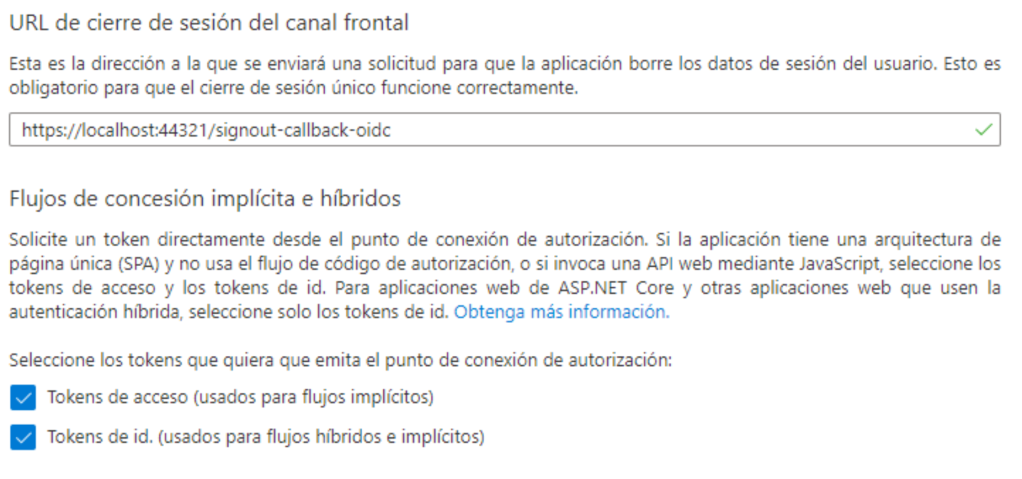
En la sección «Información General», copiar los ID de cliente (aplicación) e inquilino (directorio) para configurarlos en la aplicación.

Copiar los nombres de los flujos de usuario o políticas del AADB2C para configurarlos en la aplicación. Esta es la única sección que no se incluye en este post, para crear un flujo de usuario se puede seguir las instrucciones en este video: Cómo crear una política de usuario.
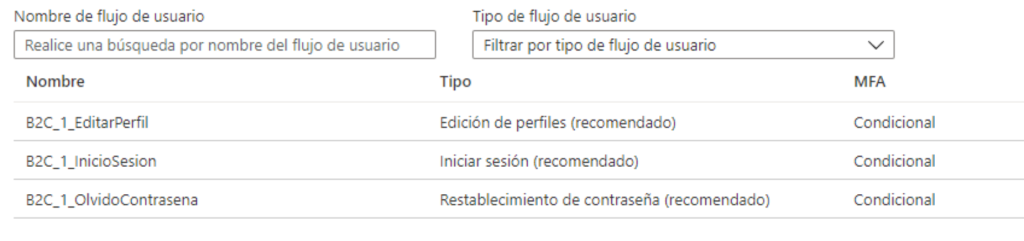
Configurar la aplicación ASP.NET Core
En el archivo appsettings.json agregar la siguiente configuración con la info de AADB2C.
"AzureAd": {
"Instance": "https://{tenant}.b2clogin.com",
"Domain": "{tenant}.onmicrosoft.com",
"ClientId": "...0fe347",
"TenantId": "...16dc876",
"CallbackPath": "/signin-oidc",
"SignedOutCallbackPath ": "/signout-callback-oidc",
"SignUpSignInPolicyId": "B2C_1_...",
"ResetPasswordPolicyId": "B2C_1_...",
"EditProfilePolicyId": "B2C_1_...",
// To call an API
"ClientSecret": ""
}
Ejecutar la aplicación
Al ejecutar la aplicación deberá verse como la imagen a continuación, asegurarse que la aplicación corra en el mismo puerto con el que se configuró el registro en AADB2C.
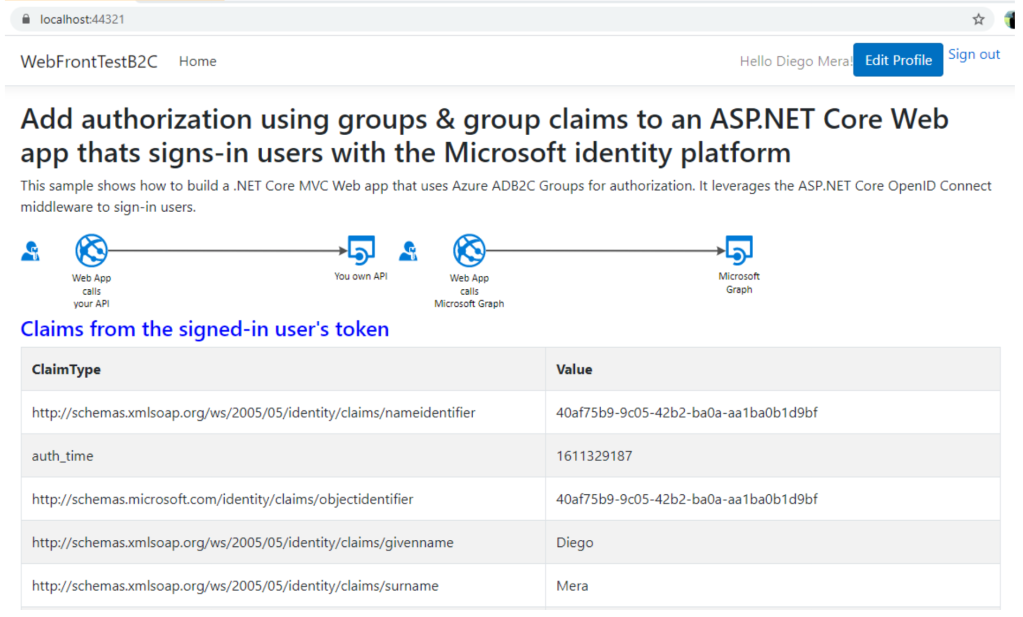
Autenticación de una API Rest con ASP.NET Core y AADB2C
Creación de una aplicación web API con ASP.NET Core
Crear una aplicación Web API (MVC), .NET Core 3.1 o superior, sin autenticación y configurar para HTPS
En Visual Studio creamos una aplicación web API que será nuestro backend y que tendrá la autenticación con Active Directory B2C posteriormente.
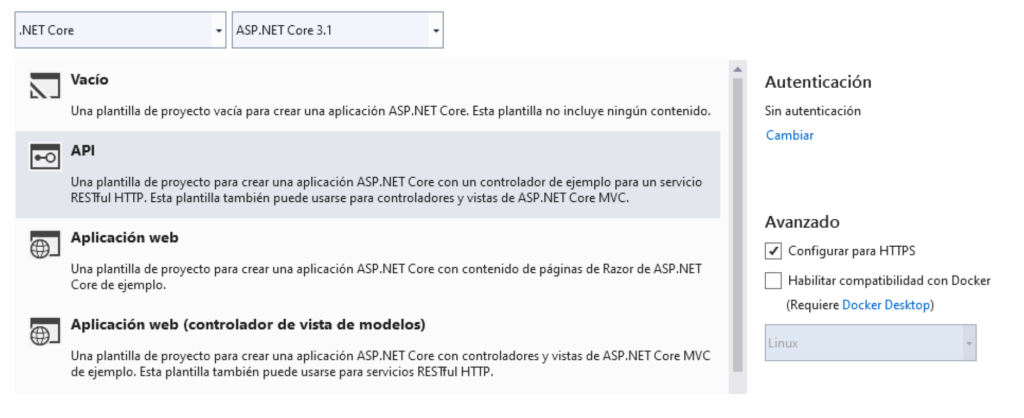
Instalar los paquetes Nuget necesarios:
- Microsoft.Identity.Web
- Microsoft.Identity.Web.UI
Configurar el startup.cs para agregar todas las dependencias necesarias
Agregar autenticación de API con Azure Active Directory B2C.
// Adds Microsoft Identity platform (AAD v2.0) support to protect this Api
services.AddAuthentication(JwtBearerDefaults.AuthenticationScheme)
.AddMicrosoftIdentityWebApi(options =>
{
Configuration.Bind("AzureAdB2C", options);
options.TokenValidationParameters.NameClaimType = "name";
},
options => { Configuration.Bind("AzureAdB2C", options); });
En el método Configure() agregar las siguientes configuraciones, asegurarse de que estén en el orden correcto.
app.UseAuthentication();
app.UseAuthorization();
Modificar el WeatherForecastController (API Rest creado por la plantilla) para agregar la autenticación
En el HomeController agregar la notación «Authorize».
[Authorize]
[ApiController]
[Route("[controller]")]
public class WeatherForecastController : ControllerBase
{
Agregar la siguiente propiedad a la clase.
// The Web API will only accept tokens 1) for users, and 2) having the "access_as_user" scope for this API
static readonly string[] scopeRequiredByApi = new string[] { "access_as_user" };
En el método Get agregar la siguiente línea para permitir invocaciones solo para los ámbitos (scope) definidos en la variable scopeRequiredByApi.
public IEnumerable<WeatherForecast> Get()
{
HttpContext.VerifyUserHasAnyAcceptedScope(scopeRequiredByApi);
Registrar la aplicación API (backend) en Azure Active Directory B2C
En el portal de Azure, seleccionar el inquilino creado con AADB2C, en la sección «Registro de Aplicaciones» crear una nueva aplicación de la siguiente forma:

Habilitar los tokens de acceso y token id en la opción de “Autenticación”. Al estar registrando una API no es necesario especificar las url de inicio y cierre de sesión.
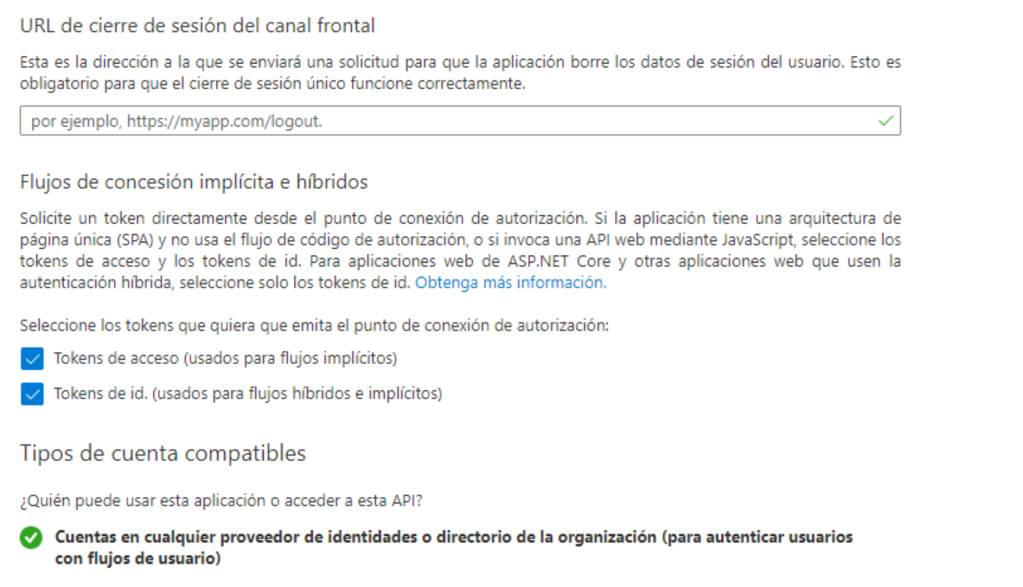
Exponer una API y un ámbito en el registro de la aplicación en la opción de “Exponer API”
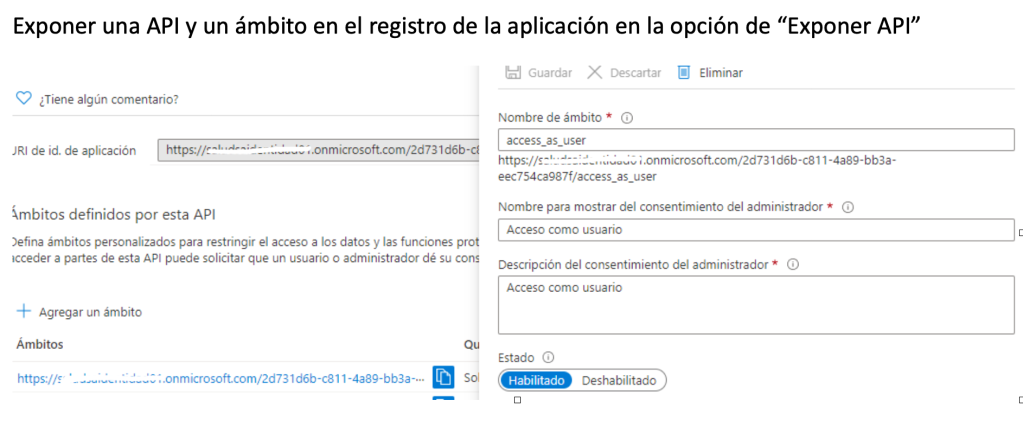
En la sección «Información General», copiar los ID de cliente (aplicación) e inquilino (directorio) para configurarlos en la aplicación.

Configurar la aplicación ASP.NET Core
En el archivo appsettings.json agregar la siguiente configuración con la info de AADB2C
"AzureAdB2C": {
"Instance": "https://{tenant}.b2clogin.com",
"Domain": "{tenant}.onmicrosoft.com",
"ClientId": "...eec754ca987f",
"TenantId": "...a867e16dc876",
"SignedOutCallbackPath ": "/signout/B2C_1_InicioSesion",
"SignUpSignInPolicyId": "B2C_1_InicioSesion",
"ResetPasswordPolicyId": "B2C_1_OlvidoContrasena",
"EditProfilePolicyId": "B2C_1_EditarPerfil", // Optional profile editing policy
//"CallbackPath": "/signin/B2C_1_sign_up_in" // defaults to /signin-oidc
"ClientSecret": ""
}
Consumo de la API desde la App Web cliente (front)

En el registro de la aplicación cliente (front) agregar los permisos a la API expuesta
En el registro de la aplicación cliente agregar la API y el ámbito (scope) en la opción “Permisos de API”. Esto permitirá que un usuario logueado en la aplicación front tenga también permisos para invocar al API que creamos y protegimos en el paso anterior.

Luego de esto se debe conceder permisos con la opción “Conceder consentimiento de administrador para {tenant}»
Agregar un secreto en la opción “Certificados y Secretos” y copiar el valor generado. Este secreto es el equivalente a una clave con la que la aplicación web (front) solicitará acceso para ejecutar la API
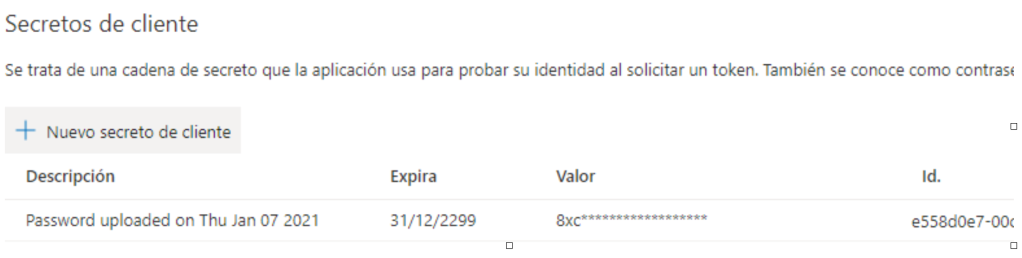
Configurar la aplicación web cliente para que pueda consumir la API
En el archivo appsettings.json agregar el secreto generado y copiado anteriormente en la sección con los valores de Active Directory.
"ClientSecret": "8xcP.KsnfG3l5HUXRU_r~.Bc~XXXXXXX"
Agregar la configuración con la URL de la API y el ámbito (scope) previamente agregado en el registro de la API en Active Directory B2C.
"TestApi": {
"Scope": "https://{tenan}.onmicrosoft.com/{id}/access_as_user",
"TestApiBaseAddress": "http://localhost:49157"
},
En el archivo startup.cs modificar la configuración de Azure Active Directory B2C para agregar el API de backend de la siguiente forma:
// Configuration to sign-in users with Azure AD B2C
services.AddMicrosoftIdentityWebAppAuthentication(Configuration, "AzureAd")
.EnableTokenAcquisitionToCallDownstreamApi(new string[] { Configuration["TestApi:Scope"] })
.AddInMemoryTokenCaches();
En el controlador HomeController agregar el siguiente método PrepareAuthenticatedClient() para crear un objeto HttpClient y agregar a la cabecera un token generado para el consumo de la API.
private async Task<HttpClient> PrepareAuthenticatedClient()
{
try
{
var accessToken = await _tokenAcquisition.GetAccessTokenForUserAsync(new[] { Configuration["TestApi:Scope"] });
Debug.WriteLine($"access token-{accessToken}");
HttpClient _httpClient = new HttpClient();
_httpClient.DefaultRequestHeaders.Authorization = new AuthenticationHeaderValue("Bearer", accessToken);
_httpClient.DefaultRequestHeaders.Accept.Add(new MediaTypeWithQualityHeaderValue("application/json"));
return _httpClient;
}
catch (Exception ex)
{
return new HttpClient();
}
}
Agregar el siguiente método GetTest() para realizar la llamada a la API y devolver el resultado.
private async Task<string> GetTest(HttpClient httpClient)
{
try
{
string testApiBaseAdress = Configuration["TestApi:TestApiBaseAddress"];
var response = await httpClient.GetAsync($"{ testApiBaseAdress}/weatherforecast");
if (response.StatusCode == HttpStatusCode.OK)
{
var content = await response.Content.ReadAsStringAsync();
return content;
}
else
{
return response.StatusCode.ToString();
}
}
catch (Exception ex)
{
return ex.Message;
}
}
En el método Index() agregar el siguiente código para el llamado a la API.
//CALL API
var httpClient = PrepareAuthenticatedClient().GetAwaiter().GetResult();
var resultApi = GetTest(httpClient).GetAwaiter().GetResult();
ViewData.Add("ResultApi", resultApi);
Modificar el archivo Index.cshtml para mostrar el resultado del llamado a la API en pantalla.
<table class="table table-striped table-bordered table-condensed table-hover">
<tr>
<td colspan="2">Test API</td>
<td colspan="2"></td>
</tr>
<tr>
<td colspan="2">Response</td>
<td colspan="2">@ViewData["ResultApi"]</td>
</tr>
</table>
Ejecutar las aplicaciones Web y Web API para probar la invocación a la API
Al ejecutar la aplicación, si todo es correcto, el resultado deberá verse como la imagen.
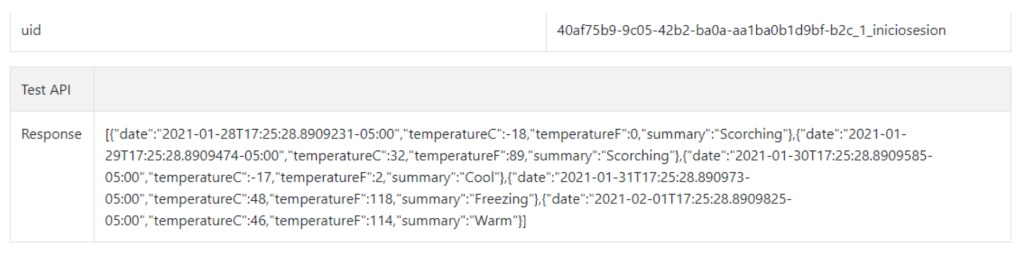
Consultar datos del usuario autenticado usando Graph desde la web API
Consumo de un método de Graph desde la web API
Agregar los permisos al consumo de Graph en el registro de la API en Active Directory B2C
En el registro de la API, en la sección “Permisos de API” agregar permisos al consumo de Graph de la siguiente forma:
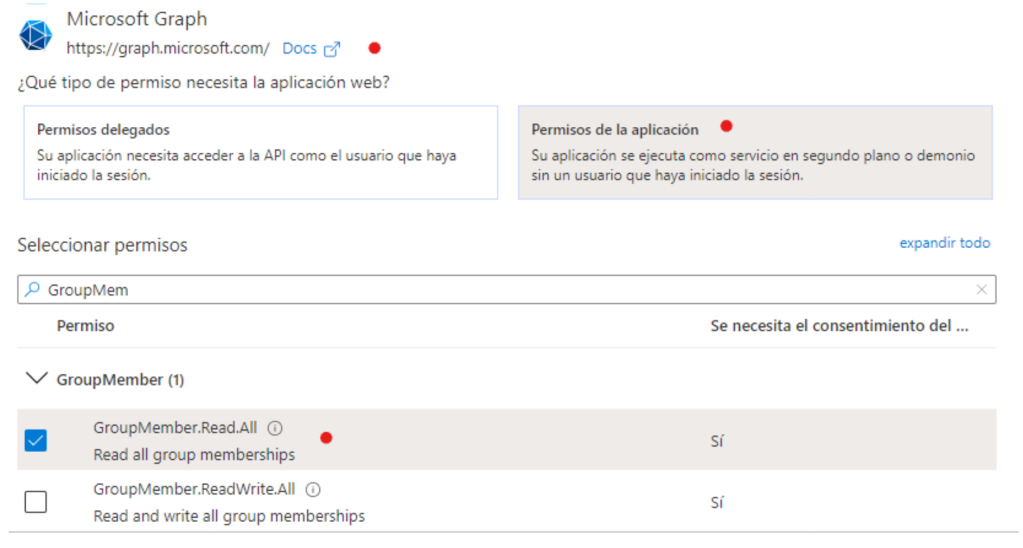
Agregar permisos para los ámbitos GroupMember.Read.All y User.Read.All y conceder consentimiento de administrador con la opción “Conceder Consentimiento de Administrador para {tenant}”
Agregar un secreto en la opción “Certificados y Secretos” y copiar el valor generado.
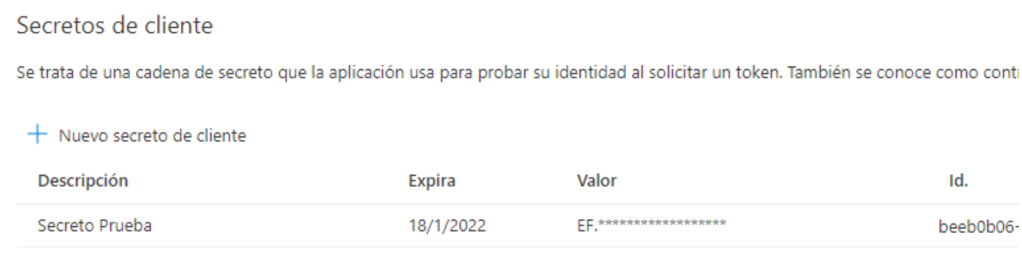
Agregar el consumo de Graph en la aplicación Web API
En la aplicación Web API agregar los siguientes paquetes Nuget.
- Microsoft.Graph
- Microsoft.Graph.Auth
Agregar una clase GraphHelper para colocar los métodos para obtener información del usuario autenticado
Agregar el siguiente método estático para consultar los grupos a los que pertenece el usuario autenticado.
private static async Task<Dictionary<string, string>> ProcessUserGroupsB2C(GraphServiceClient graphClient, string userId)
{
Dictionary<string, string> groupClaims = new Dictionary<string, string>();
try
{
// Before instatntiating GraphServiceClient, the app should have granted admin consent for 'GroupMember.Read.All' permission.
//var graphClient = context.HttpContext.RequestServices.GetService<GraphServiceClient>();
if (graphClient == null)
{
Console.WriteLine("No service for type 'Microsoft.Graph.GraphServiceClient' has been registered in the Startup.");
}
else
{
// The properties that we want to retrieve from MemberOf endpoint.
string select = "id,displayName,onPremisesNetBiosName,onPremisesDomainName,onPremisesSamAccountNameonPremisesSecurityIdentifier";
IUserMemberOfCollectionWithReferencesPage memberPage = new UserMemberOfCollectionWithReferencesPage();
try
{
//Request to get groups and directory roles that the user is a direct member of.
memberPage = await graphClient.Users[userId].MemberOf.Request().Select(select).GetAsync().ConfigureAwait(false);
}
catch (Exception graphEx)
{
var exMsg = graphEx.InnerException != null ? graphEx.InnerException.Message : graphEx.Message;
Console.WriteLine("Call to Microsoft Graph failed: " + exMsg);
}
if (memberPage?.Count > 0)
{
// There is a limit to number of groups returned, below method make calls to Microsoft graph to get all the groups.
var allgroups = ProcessIGraphServiceMemberOfCollectionPage(memberPage);
if (allgroups?.Count > 0)
{
// Re-populate the `groups` claim with the complete list of groups fetched from MS Graph
foreach (Group group in allgroups)
{
// The following code adds group ids to the 'groups' claim. But depending upon your reequirement and the format of the 'groups' claim selected in
// the app registration, you might want to add other attributes than id to the `groups` claim, examples being;
// For instance if the required format is 'NetBIOSDomain\sAMAccountName' then the code is as commented below:
// groupClaims.Add(group.OnPremisesNetBiosName+"\\"+group.OnPremisesSamAccountName));
groupClaims.Add(group.Id, group.DisplayName);
}
}
}
}
}
catch (Exception ex)
{
Console.WriteLine(ex.Message);
}
return groupClaims;
}
Agregar el siguiente método para obtener la información de trabajo del usuario.
private static async Task<Dictionary<string, string>> ProcessUserJobInfoB2C(GraphServiceClient graphClient, string userId)
{
Dictionary<string, string> Jobinfo = new Dictionary<string, string>();
try
{
if (graphClient == null)
{
Console.WriteLine("No service for type 'Microsoft.Graph.GraphServiceClient' has been registered in the Startup.");
}
else
{
Microsoft.Graph.User result = new User();
try
{
result = await graphClient.Users[userId]
.Request().Select(e => new
{
e.DisplayName,
e.Id,
e.Identities,
e.JobTitle,
e.CompanyName,
e.Department
}).GetAsync();
}
catch (Exception graphEx)
{
var exMsg = graphEx.InnerException != null ? graphEx.InnerException.Message : graphEx.Message;
Console.WriteLine("Call to Microsoft Graph failed: " + exMsg);
}
Jobinfo.Add("CompanyName", result.CompanyName);
Jobinfo.Add("Department", result.Department);
Jobinfo.Add("JobTitle", result.JobTitle);
}
}
catch (Exception ex)
{
Console.WriteLine(ex.Message);
}
return Jobinfo;
}
Agregar el siguiente método que obtiene la info de los grupos y del trabajo del usuario y los retorna en un solo diccionario.
public static async Task<Dictionary<string, string>> GetSignedInUsersGroupsB2C(GraphServiceClient graphClient, string userId)
{
Dictionary<string, string> groupClaims = new Dictionary<string, string>();
groupClaims = await ProcessUserGroupsB2C(graphClient, userId);
var jobInfo = await ProcessUserJobInfoB2C(graphClient, userId);
foreach (var item in jobInfo)
{
groupClaims.Add(item.Key, item.Value);
}
return groupClaims;
}
En el controlador WeatherForecastController agregar el siguiente método para hacer el llamado al Graph y devolver la info de los grupos y del trabajo del usuario.
[HttpGet("GetGraph")]
public Dictionary<string,string> GetGraph()
{
//HttpContext.VerifyUserHasAnyAcceptedScope(scopeRequiredByApi);
var user = HttpContext.User;
var configAz = Configuration.GetSection("AzureAdB2C");
IConfidentialClientApplication confidentialClientApplication = ConfidentialClientApplicationBuilder
.Create(configAz.GetSection("ClientId").Value)
.WithTenantId(configAz.GetSection("TenantId").Value)
.WithClientSecret(configAz.GetSection("ClientSecret").Value)
.Build();
ClientCredentialProvider authProvider = new ClientCredentialProvider(confidentialClientApplication);
// Set up the Microsoft Graph service client with client credentials
GraphServiceClient graphClient = new GraphServiceClient(authProvider);
var userId = user.Claims.Where(x => x.Type == "http://schemas.microsoft.com/identity/claims/objectidentifier").Select(x => x).FirstOrDefault().Value;
var grupos = GraphHelper.GetSignedInUsersGroupsB2C(graphClient, userId).GetAwaiter().GetResult();
return grupos;
}
En el archivo appsettings.json agregar el secreto generado y copiado anteriormente en la sección con la configuración de Active Directory B2C.
"ClientSecret": "EF.6.6A09_Bq3AgEaXXXXXXXX"
Consumo de la API desde la aplicación web (front)
Agregar el llamado al nuevo método en la API desde la aplicación Web
En el HomeController agregar el siguiente método GetTestGraph para hacer el llamado al nuevo método en la API.
private async Task<Dictionary<string, string>> GetTestGraph(HttpClient httpClient)
{
try
{
string testApiBaseAdress = Configuration["TestApi:TestApiBaseAddress"];
var response = await httpClient.GetAsync($"{ testApiBaseAdress}/weatherforecast/GetGraph");
if (response.StatusCode == HttpStatusCode.OK)
{
var content = await response.Content.ReadAsStringAsync();
var result = JsonConvert.DeserializeObject<Dictionary<string, string>>(content);
return result;
}
else
{
return new Dictionary<string, string>();
}
}
catch (Exception ex)
{
return new Dictionary<string, string>();
}
}
En el método Index() agregar el llamado al método GetTestGraph()
//CALL API GRAPH
var resultApiGraph = GetTestGraph(httpClient).GetAwaiter().GetResult();
ViewData.Add("ResultApiGraph", resultApiGraph);
Modificar la página Index.cshtml para mostrar los resultados devueltos por la API.
@{
Dictionary<string, string> resultApiGraph = new Dictionary<string, string>();
if (ViewData.ContainsKey("ResultApiGraph"))
{
resultApiGraph = ViewData["ResultApiGraph"] as Dictionary<string, string>;
}
}
<table class="table table-striped table-bordered table-condensed table-hover">
<tr>
<td colspan="2">API Graph test</td>
<td colspan="2"></td>
</tr>
@if (resultApiGraph != null)
{
@foreach (var group in resultApiGraph)
{
<tr>
<td colspan="2">@group.Key</td>
<td colspan="2">@group.Value</td>
</tr>
}
}
</table>
Probar la aplicación
Ejecutar tanto la aplicación Web (Front) como la aplicación Web API (backend).
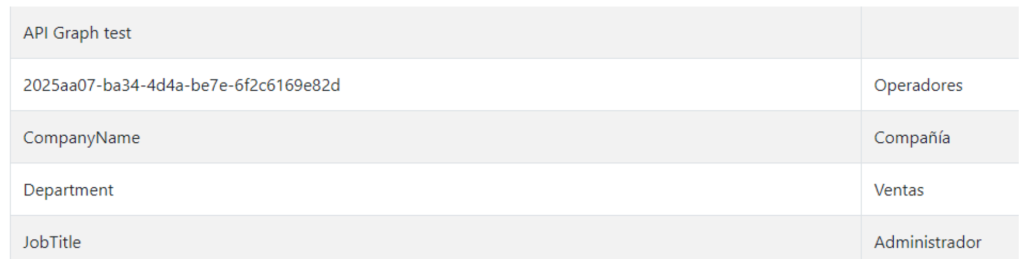
Artículos relacionados
Data Storytelling | La importancia de saber contar historias
